Tạo form liên hệ trong WordPress là một việc mà gần blogger nào cũng cần phải làm ngay sau khi cài đặt thành công blog/website. Form liên hệ sẽ giúp người đọc, khách hàng dễ dàng liên gửi thông tin liên hệ với bạn bất cứ lúc nào ngay trên website.
Bài viết này Ngọc sẽ hướng dẫn bạn cách tạo form liên hệ chuyên nghiệp bằng plugin contact form 7. Đây là một plugin phổ biến và được rất nhiều người sử dụng, hiện lượt tải về đã lên đến hơn 1 triệu.
Việc đầu tiên bạn cần là cài đặt plugin contact form 7, tham khảo cách cài đặt một plugin chi tiết.
Hướng dẫn tạo form liên hệ trong WordPress
Sau khi cài đặt và kích hoạt thành công plugin contact form 7. Bạn sẽ thấy một menu mới là Contact -> Add New để tạo một form mới.

Tiếp theo bạn cần nhập một tiêu đề cho form cần tạo. Tiêu đề này giúp bạn phân biệt các form khác nhau, giúp dễ quản lý.
Trong tab Form bạn sẽ thấy tất cả cá field được liệt kê. Một số field thường dùng đã được chèn sẵn.
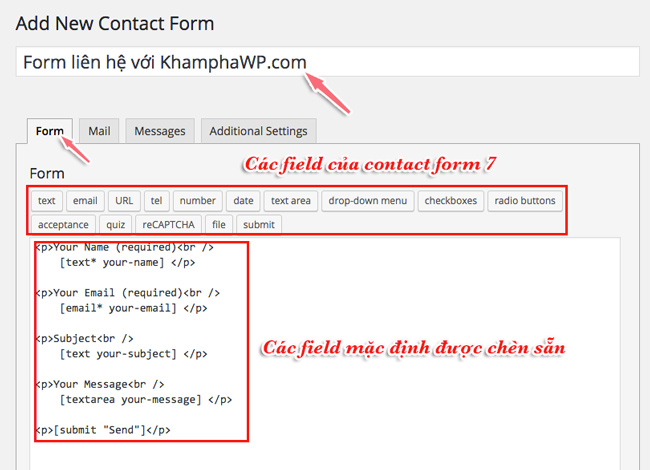
Ý nhĩa của các fied như sau:
- Text: Trường dùng để bạn nhập text thông thường, thích hợp tạo field nhập tên, tiêu đề liên hệ,…..
- Email: Trường đặc biệt dùng để khách hàng nhập email của họ vào, lúc đó các hệ thống email sẽ hiểu rằng đây là email của người liên hệ để bạn có thể reply nhanh chóng.
- URL: Trường dùng để nhập liên kết.
- Tel: Một trường đặc biệt để nhập số điện thoại.
- Number: Trường nhập số có thêm tính năng tạo nút tăng/giảm số.
- Date: Trường riêng biệt để chọn ngày tháng, có tích hợp thêm tính năng chọn theo lịch.
- Text area: Trường để nhập text, nhưng khung text to hơn. Thích hợp để làm form nhập nội dung liên hệ.
- Dropdown menu: Trường chọn giá trị được định sẵn thông qua menu đổ xuống.
- Checkboxes: Trường chọn giá trị định sẵn thông qua việc đánh dấu. (tick chọn)
- Radio buttons: Cũng là trường đánh dấu giá trị có sẵn nhưng chỉ được chọn 1 giá trị
- Quiz: Trường nhập nội dung theo kiểu quiz.
- CAPTCHA: Trường nhập mã captcha kiểm tra, nếu nhập đúng thì mới có thể gửi form.
- File upload: Trường cho phép upload tập tin khi gửi liên hệ qua form này.
- Submit button: Chèn nút gửi form.
Để thêm bất kỳ field nào vào form liên hệ bạn chỉ cần click vào filed đó. Một cử sổ xuất hiện, bạn có thể đặt tên cho field, tick chọn ô Required field nếu yêu cầu bắt buộc cần nhập mới gửi được. (ví dụ hình bên dưới là field nhập số điện thoại)
Nhấp Insert Tag để chèn field vào form liên hệ

Hình dưới bạn thấy field số điện thoại đã được thêm vào.
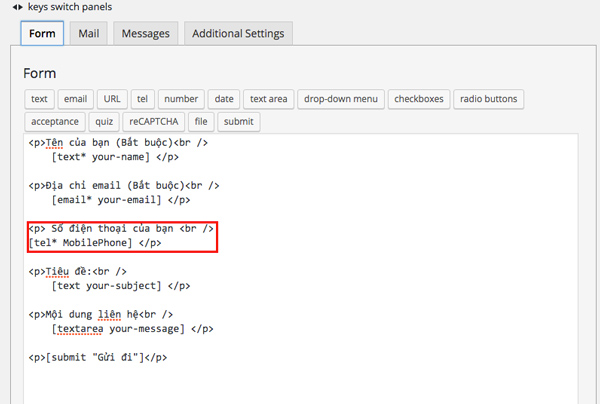
Sau khi đã thêm đầy đủ các field cần thiết cho form, bạn chuyển qua tab Mail. Tại đây bạn cần copy các đoạn shortcode của field mà muốn nhận khi khách hàng gửi mail về cho bạn đưa vào ô Message Body.
Tham khảo hình dưới, với những đoạn shortcode ở ô Message Body dưới đây thì bạn sẽ nhận được số điện thoại và nội dung thông điệp trong email.
Lưu ý: Khung TO bạn cần nhập địa chỉ email muốn các form sẽ gửi về.
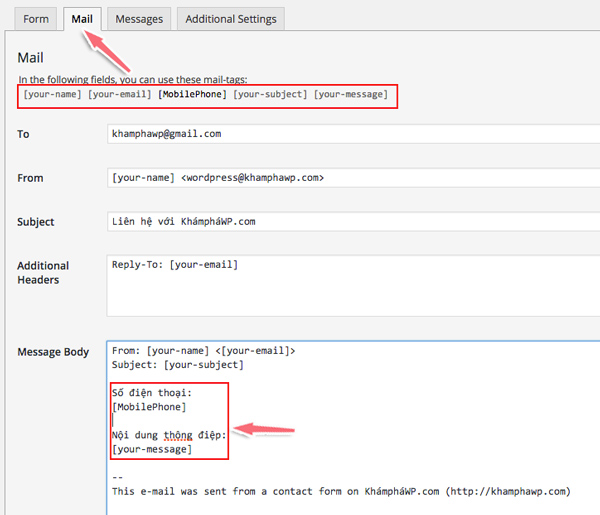
Nhớ nhấp Save sau mỗi lần cài đặt.
Bây giờ tiếp tục chuyển qua tab Messages. Tại đây bạn cần dịch các thông tin tiếng Anh sang tiếng Việt. Các thông điệp này sẽ hiện ra khi khách hàng thao tác gửi form.
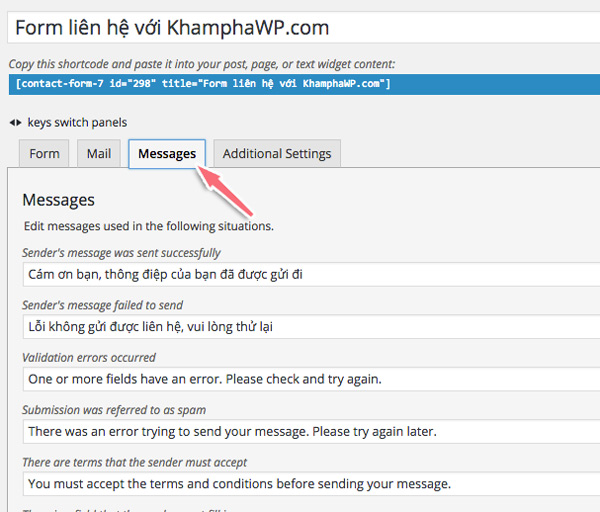
Bây giờ bạn cần copy đoạn shortcode màu xanh của form đã tạo.

Dán đoạn code này vào trang liên hệ hay post nào đó bạn muốn.
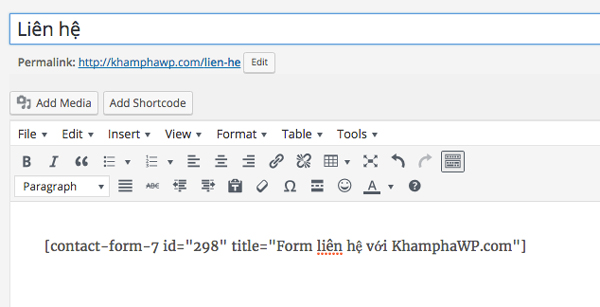
Bạn sẽ có được một form liên hệ nhìn như thế này.
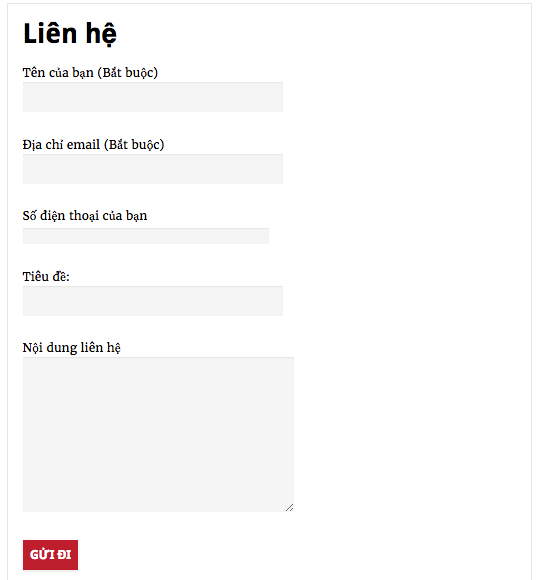
Sau khi khách hàng điền form liên hệ và gửi, bạn sẽ nhận được nội dung email như hình bên dưới.

Nhìn rất chuyên nghiệp phải không nào? Bạn có thể sử dụng form này và thêm các field tuỳ theo mục đích của mỗi form khác nhau.
Vấn đề không gửi được form liên hệ
Nếu bạn không gửi được email qua form thì vấn đề là do nhà cung cấp host của bạn đã chặn hàm gửi mail, vì vậy Ngọc khuyến khích các bạn nên dùng các host mà chúng tôi đề xuất tại đây. Đây là những dịch vụ host tốt nhất cho WordPress và họ hỗ trợ chức năng gửi mail rất tốt.
Có thể bạn cần: Tạo email tên miền riêng trên hosting sử dụng cPanel
Trên đây là hướng dẫn cách tạo form liên hệ trong WordPress bằng plugin Contact Form 7. Bạn có thể áp dụng để tạo form giúp giao tiếp tốt nhất và nhanh nhất với khách hàng, đọc giả trên blog của mình. Chúc bạn thành công!





cho mình hỏi tại sao ko tải được lên file đính kèm vậy ??
Để upload file bạn có thể dùng plugin User Submitted Posts sẽ ổn định hơn nhé!
Bạn ơi mình sử dụng contac form 7, tuy nhiên trường nhập tên, mail ngắn trông rất xấu, làm sao để nó dài ra hết phần nội dung
Bài viết thật tuyệt vời, giúp cho ae thêm kiến thức, thanks
Ok em rất vui khi em thích bài viết này
Xin chào anh, e cài đặt mà sao trang của em không hiển thị phần “contact” để cài plug in này. A vui lòng giải đáp và hướng dẫn e cài đặt với ạ. E cám ơn anh
Mình tạo thì cứ báo lỗi mục Additional Headers
Cái này có tạo được form liên hệ kiểu ngang không vậy? Với lại nếu mình muốn đôi mau nên nút Gửi thì sao vây ban?